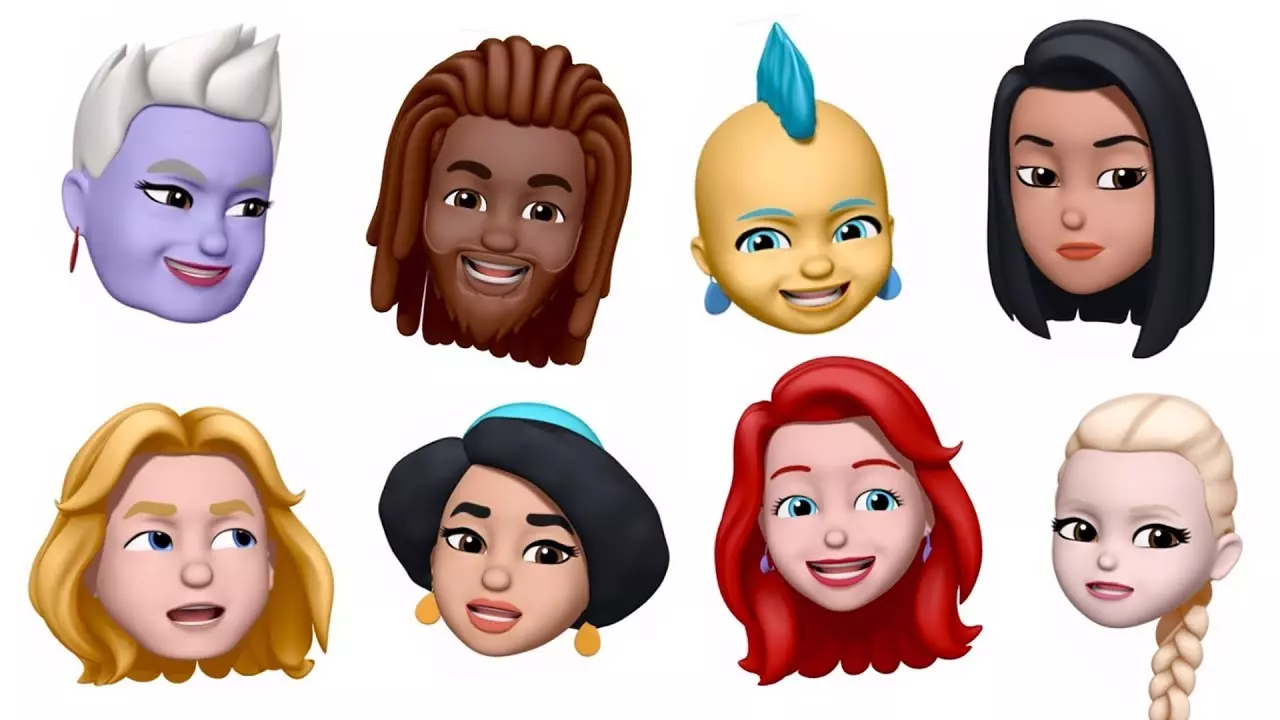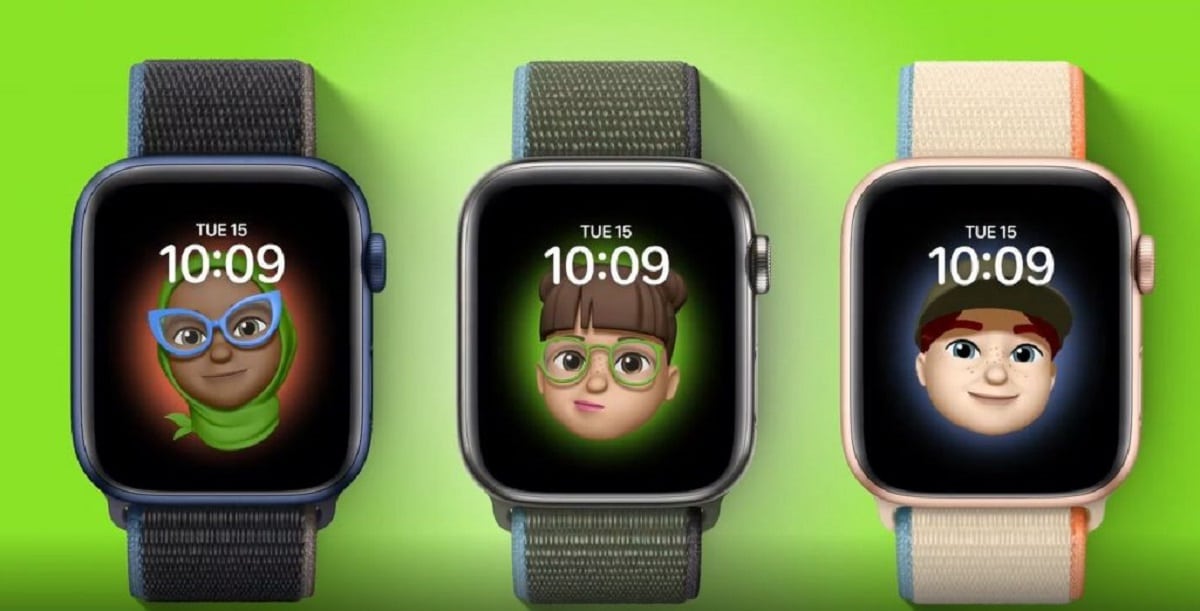
Vi vet allerede at Apple Watch har sluttet å være en enhet helt avhengig av iPhone, for å bli ett med sin egen personlighet og funksjoner. Tatt i betraktning at det er en gadget som ikke bare forteller oss klokkeslettet eller kan hjelpe oss å ikke gå glipp av varsler eller anrop, den er i stand til å kontrollere helsen vår og holde et øye med oss til enhver tid. Av denne grunn, som voksen i en teknologisk verden, må du ha evnen til å være annerledes enn andre. Vær unik. En av måtene å gjøre det på er å tilpasse sfærene, og nå skal vi vise deg, gjennom dette innlegget, hvordan du kan legg til en memoji som et ansikt på Apple Watch.
kanskje alle kuler som du må velge og sette på Apple Watch, du kommer ikke til å like det i det hele tatt. Det er til og med mulig at de ikke gir deg følelsen av å ha din egen klokke. Men du skal vite at det er en av dem som det er umulig å ha en eller annen på klokka. Vi snakket om å kunne sette karikaturen din eller ansiktet ditt på urskiven. Du vet, de berømte memojiene. De virtuelle representasjonene av oss selv som også er det i stand til å gjengi våre gester og ansiktsuttrykk. Som vi kan lage fra iPhone- eller Apple Watch-editoren.
Før vi går inn i saken, må vi advare at for å gjennomføre hele denne prosessen, trenger vi minst watchOS 7 (Apple Watch til Innstillinger> Generelt> Programvareoppdatering) og en Apple Watch. I tillegg til tålmodighet og å bruke litt tid på å lage den memojien. Vi har sagt at vi kan bruke vårt eget ansikt til å lage denne memojien, men du kan gå la fantasien fly og lag representasjonen av den personen du ønsker mest.
La oss først se hvordan du oppretter og redigerer en memoji
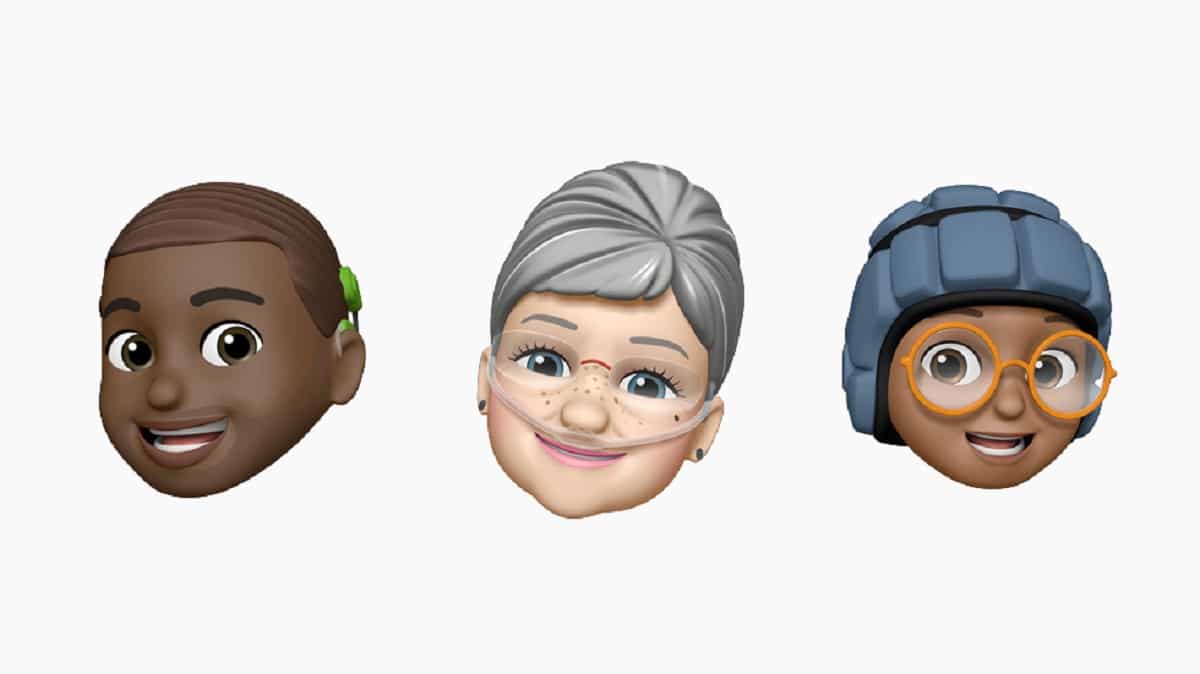
Det er ikke komplisert i det hele tatt. Vi må følge disse enkle trinnene, og vi vil være i stand til å lage vårt første kunstverk av oss selv. Jeg råder deg til å være litt velvillig og bruke litt humor. Det handler ikke om å lage en eksakt representasjon av oss selv. Heller, det handler om å skape en representasjon som ligner på oss at når andre ser det, tenker de på oss.
la oss lage det
- Vi åpner memoji-apper på Apple Watch.
- Hvis det er første gang vi gjør det, må vi trykke på start. men hvis vi allerede har gjort en før, trenger vi bare å skyve fingeren oppover og deretter trykke på "+"-symbolet for å legge til en ny.
- Vi bla med Digital Crown for å velge alternativene du vil legge til i Memoji. Husk at når vi legger til funksjoner, jo mer trofast mot virkeligheten vil det være.
- Vi berører ok og vi legger til memoji i samlingen din.
Hvis vi ikke liker resultatet, vi kan redigere den. For dette følger vi følgende trinn:
Rediger en memoji
- Vi åpner Memoji-appen på Apple Watch. Vi velger en av memojiene og vi velger ett av alternativene Hva tilbys oss:
- funksjoner: øyne og hårtilbehør. Vi kan se variasjonene ved å snu den digitale kronen. På denne måten kan vi videreutvikle visse funksjoner som vi har valgt i begynnelsen, men som ikke har vært helt perfekte eller til vår smak.
- Kan:
- duplikat en memoji: Vi går helt ned og trykker på Dupliser.
- Fjern en: Vi går ned igjen og denne gangen velger vi Slett.
Når vi har laget memojien og vi har den klar til å brukes i de forskjellige iPhone-applikasjonene, ikke glem det vi kan bruke den som ansiktet til Apple Watch, som er hovedgrunnen til dette blogginnlegget. For å gjøre dette, vil vi se hvordan det gjøres.
Lag en sfære med memojien som allerede er opprettet
Måten å lage den sfæren på er veldig enkel. Det vil bare ta oss to trinn for å bruke den opprettede memojien som ansiktet til Apple Watch. Faktisk tar det lengre tid å lage den og overlate den til vår smak, for å glede oss selv, som er den vi kommer til å se den hele dagen ofte, enn å si den som klokkens hovedperson. Vi vil følge følgende prosedyre:
- Vi holder fingeren trykket et øyeblikk på sfæren vi bruker. Etterpå har vi Flytt helt til høyre for å opprette en ny. Det er da vi må velge den som heter «memoji».
- Vi holder sfæren trykket og trykker «Rediger«. Vi kan velge mellom ulike dyredesign eller det vi egentlig ser etter, som er vår virtuelle representasjon.
Vi kan lage en annen bakgrunn avhengig av anledningen vi er i eller klærne vi har på oss. I tillegg må du vite det hver gang vi løfter håndleddet og sfæren aktiveres, vil representasjonen vår gjøre et annet ansikt.
Jeg sier deg, det handler om bruk fantasien og vær kreativ.